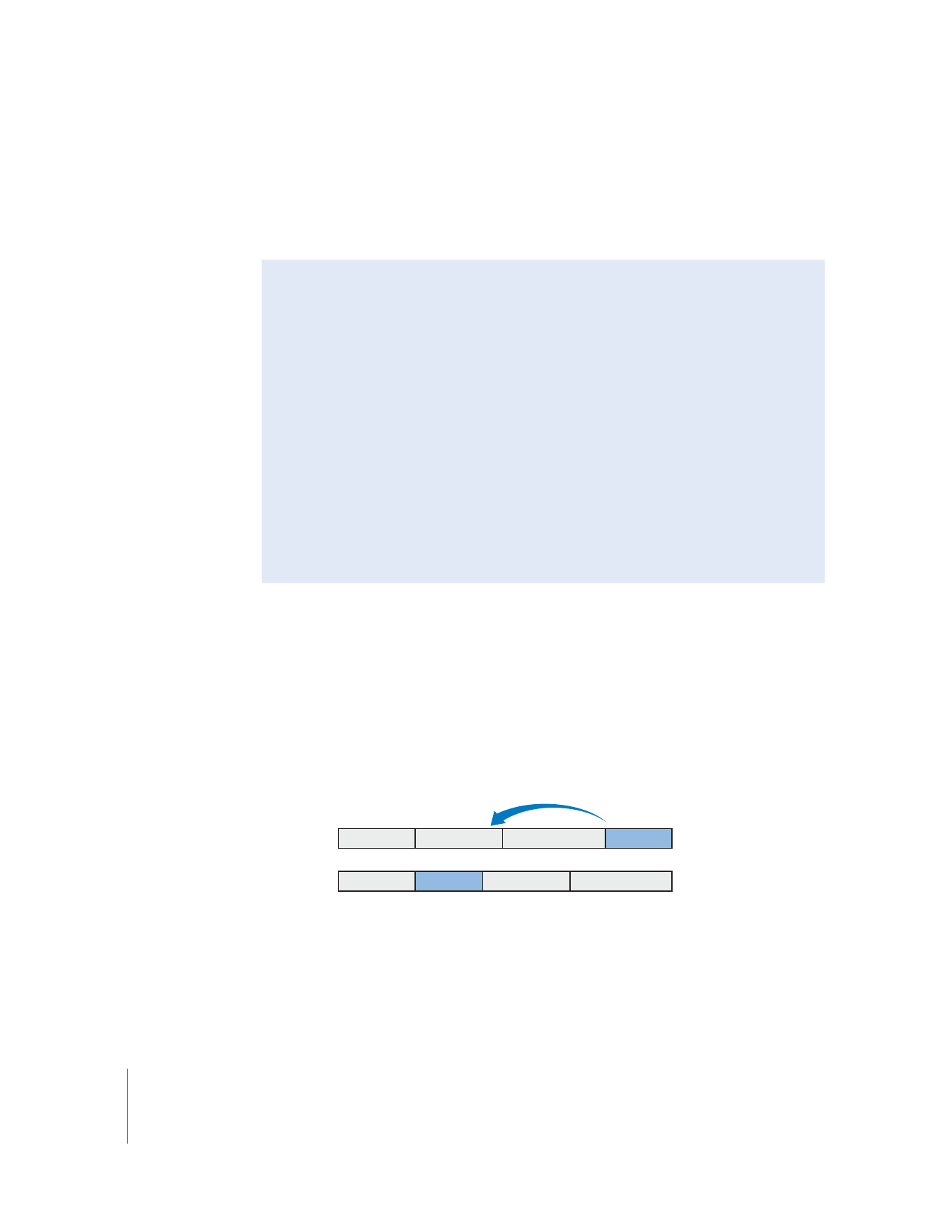
Avant le
montage
Après le
montage
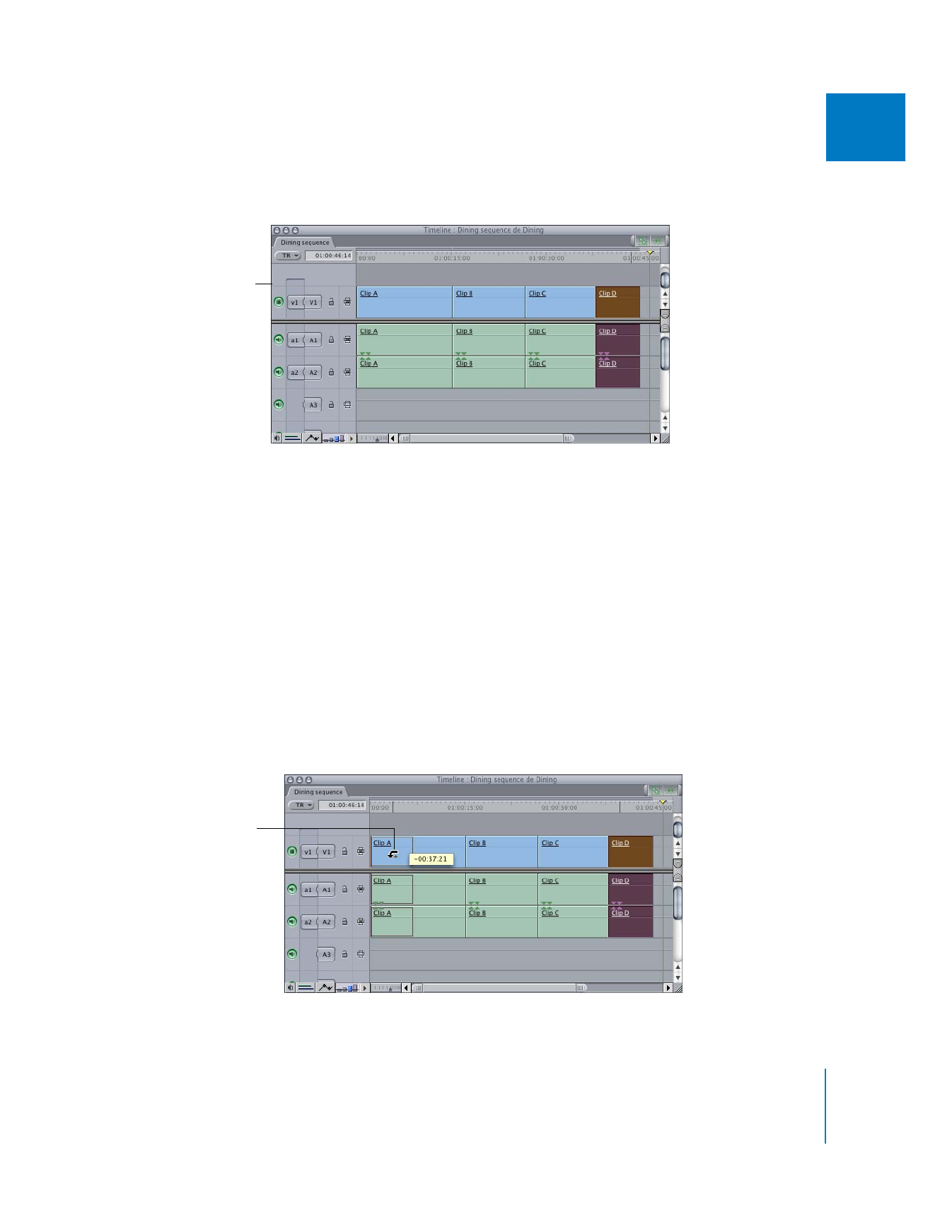
Chapitre 12
Disposition de plans dans la Timeline
211
II
Pour déplacer de façon aléatoire un élément de plan d’un emplacement à l’autre :
1
Avec l’outil Sélection, sélectionnez un élément de plan à déplacer dans la Timeline.
2
Glissez l’élément de plan sélectionné au début de l’élément de plan en face duquel
vous souhaitez l’insérer.
Si l’alignement avec le point de montage s’avère difficile, appuyez sur la touche N pour
activer le magnétisme.
3
Tout en maintenant le bouton de la souris enfoncé, appuyez sur la touche Option.
Le pointeur prend la forme du pointeur de montage aléatoire. Le sens de la petite
flèche du pointeur de montage aléatoire indique la direction dans laquelle les
éléments de plan seront placés autour du point d’insertion de l’élément déplacé.
 Si la petite flèche est orientée vers la droite, tous les éléments de plan situés à droite du
point d’insertion seront déplacés à droite, comblant le vide laissé par le plan déplacé.
 Si la petite flèche est orientée vers la gauche, tous les éléments de plan situés à gauche
du point d’insertion seront déplacés à gauche, comblant le vide laissé par le plan
déplacé.
Avant
Le curseur se transforme
en pointeur de montage
aléatoire. Ici, la petite
flèche étant orientée
vers la droite, tous les
éléments de plan situés
à droite du point
d’insertion sont déplacés
à droite.
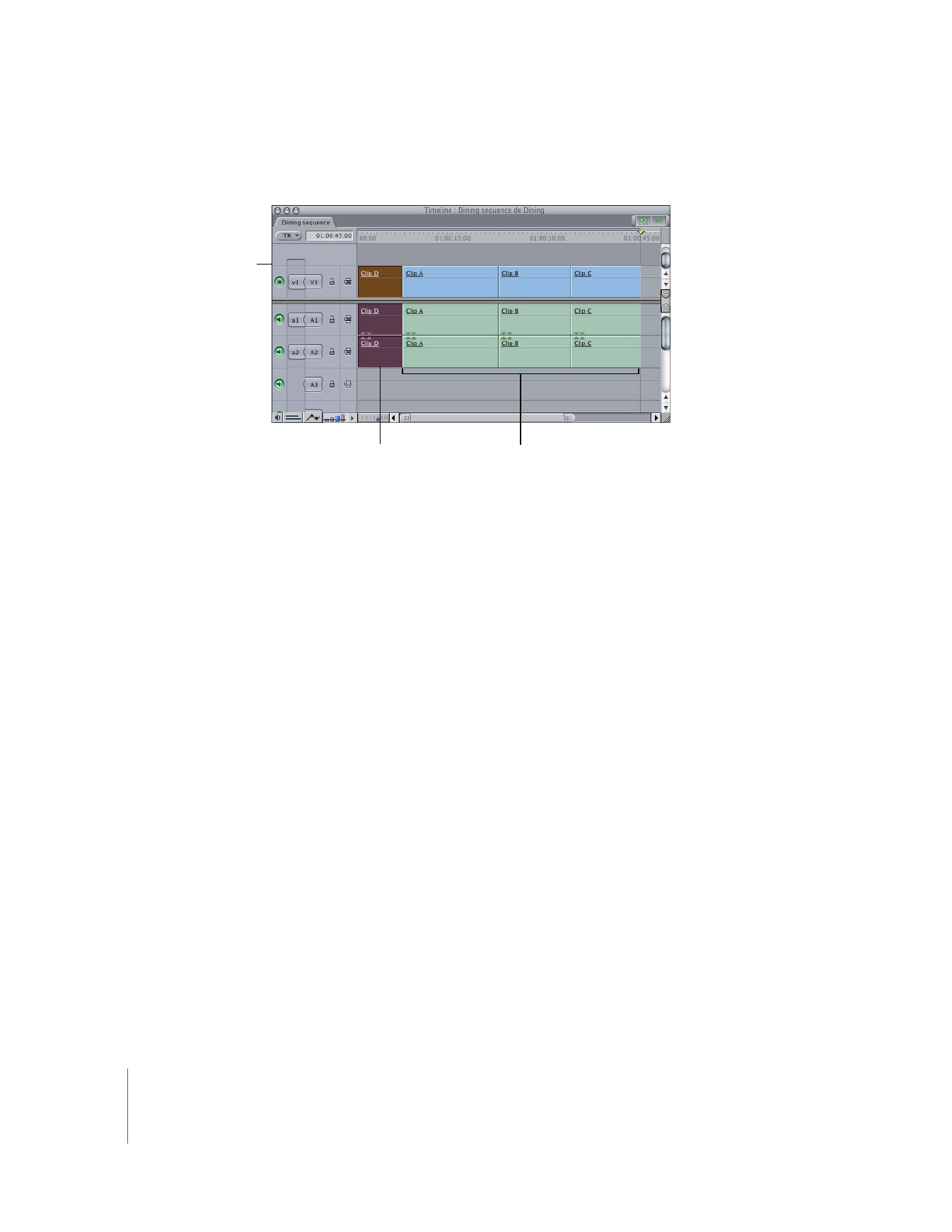
212
Partie II
Montage brut
4
Relâchez le bouton de la souris pour placer le plan sélectionné au point d’insertion.
Important :
les montages aléatoires ne sont possibles que si vous déplacez un élément
de plan au-delà des limites de sa position d’origine. Si vous ne déplacez pas un élément
de plan suffisamment loin, appuyez sur la touche Option tout en le glissant afin de réali-
ser un montage par insertion (et non un montage aléatoire).